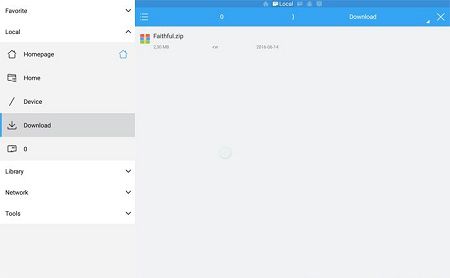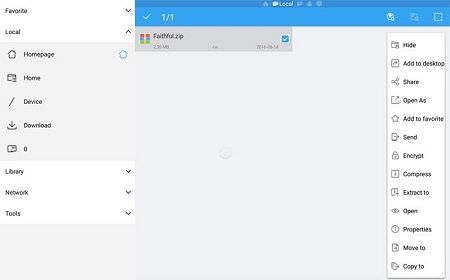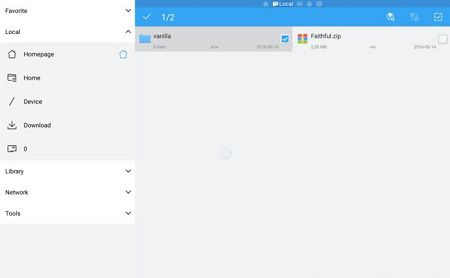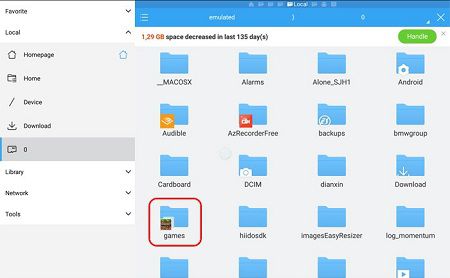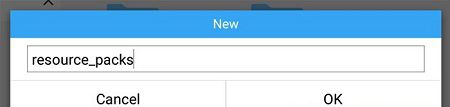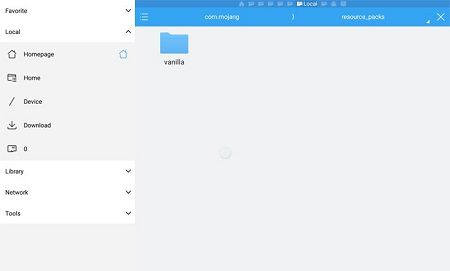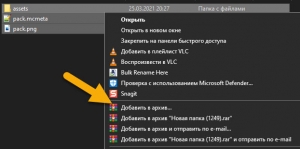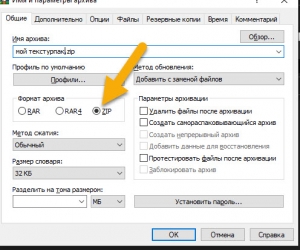папка resources в майнкрафте
Как установить текстуры для Майнкрафт ПЕ?
Многие майнеры хотели бы узнать о том, как установить текстуры в Майнкрафт ПЕ? Именно для таких пользователей мы и приводим специальную и подробную инструкцию по установке текстурпаков в MCPE. Отдельно стоит отметить, что данный способ не требует установки сторонних программ, по типу BlockLauncher или чего-то вроде этого.
Установка текстур в MCPE
Подробнее о том, как устанавливать текстуры в Minecraft PE
Как было сказано выше, вам нужен проводник – это программа, которая есть у многих в стандартном наборе приложений мобильного устройства. Она позволяет смотреть папки в памяти девайса, как на компьютере. В нашем примере мы используем сторонний софт – ES File Explorer, но вы можете пользоваться любым другим.
После того, как вы скачали нужный вам пак ресурсов/текстур, нужно найти этот архив через ваш файловый менеджер. Скачанные файлы хранятся в папке «Загрузки» или «Download» на английском языке.
Среди всех файлов нужно выбрать тот, который вы качали. Он будет называться так же, как и ссылка на сайте, откуда вы качали. В нашем примере мы рассматриваем установку текстур в Майнкрафт на Андроид Faithful. Нужно выделить интересующий вас файл и в контекстом меню выбрать пункт распаковки его — «Извлечь в» или «Extract to» для английской версии.
Нажав на кнопку извлечения, вам предложат выбрать папку куда требуется извлечь. Можно сделать это сразу, а можно выбрать ту же папку, где вы находитесь – «Загрузки», а уже затем скопировать файл в нужную.
Интересующая нас директория находится по следующему пути: games/com.mojang, и называется «resource_pack». Может быть такой вариант, что у вас не будет этой папки, тогда придётся создать её вручную. Делается это достаточно просто – нажимаете на кнопку с плюсиком «+» и выбираете «новая папка». В открывшемся поле впишите имя resource_pack.
После того, как папка с текстурами, в нашем случае Faithful, окажется в нужном месте, можно выходить из менеджера файлов и заходить в Майнкрафт Карманное Издание.
Откройте в игре настройки и в левой части, где список, выберите Global Resources/Глобальные ресурсы. Справа у вас появится список установленных текстур с картинками и названием. Выбирайте нужный вам файл и можно начинать игру.
Стандартные текстуры Майнкрафт, где их скачать или как их сделать?
Если вы ищите стандартный текстур пак Майнкрафт, то в этой новости я расскажу где его можно скачать или как его самостоятельно «вытащить» из игры, как с ним работать. Стандартный ресурспак пригодится если вы захотели сделать свой текстурпак, либо просто изменить несколько текстур для своей карты или сервера.
Скачать стандартный текстурпак для разных версий игры вы можете в этой новости Default textures
Если вдруг там нет нужной вам версии, то ниже я напишу как самостоятельно достать текстурпак из игры и сделать из него текстурпак.
На самом деле все, что делает данный параметр это сообщает игроку о том, что пак сделан для этой, более старой или более новой версии игры и подсвечивает или не подсвечивает его красным.
Вы можете указать 1 для 1.6-1.7.10, 2 для 1.8-1.9.4, 3 для 1.10-1.12.2, 4 для 1.13-1.14.4, 5 для 1.15-1.16.2 и 6 для 1.16.4-1.16.5, само собой при выходе 1.17 и более новых версий число будет увеличиваться. Это исключительно предупреждение для игрока и не более того, старые текстурпаки таким образом обновить не получится.
Выход на эту папку дает вам доступ к папкам с модами (minecraft/mods), папка для ресурспаков (minecraft/resourcepacks) и папка с шейдерами (minecraft/shaderpacks)
Данная папка может находится в разных местах, это напрямую зависит от вашей операционной системы на компьютере. Поэтому рассказываем о каждой OC.
Если у вас Windows (любая версия)
Зажмите на клавиатуре клавиши Win + R вместе, они вызовут специальное окно «Выполнить» и дальше введите там команду %APPDATA%\.minecraft и нажмите на кнопку «Ок». Готово, теперь вы находитесь в той самой папке.
1. Открой Finder
2. Зажми на клавиатуре сочетание клавиш Cmd + Shift + G (как на скрине).
3. Введи команду в появившемся окне
/Library/Application Support/Minecraft/
4. И нажми на кнопку Перейти
Папка находится в домашней директории пользователя
\.minecraft.
По причине того что в linux нет какой то очевидной инструкции как найти ту самую папку, попробуй использовать способ для всех OC.
Способ который подойдет всем
В лицензионном лаунчере есть возможность открыть папку игры, для этого необходимо зайти в Установки и нажать на значок папки в любой версии. (Работает на всех OC и лаунчерах)
Для GOLD Скачать плагин Force Resourcepacks 1.11.7
Описание плагина Force Resourcepacks:
Немного информации по ознакомлению
Возможности плагина Force Resourcepacks:
Важные заметки
Этот плагин в настоящее время совместим с BungeeCord выше 1.8, Velocity версии 1.1.0, Spigot выше 1.8.8 и клиентами выше 1.8.
Обычно автор плагина старается сохранить обратную совместимость, но иногда это невозможно, и вам может потребоваться установить более старую версию плагина, чтобы она работала. (например, Spigot 1.12.2 может потребоваться версия плагина ниже 1.7.22)
Также в предстоящем обновлении Minecraft 1.17, как предполагается, наконец-то будет добавлена встроенная функция, которая потребует ресрупак сервера и информацию для пользователя о том, что сервер принудительно устанавливает ресурспак. Насколько автор плагина может судить сейчас, это не должно изменить основное поведение этого плагина и оставить все действия без изменений.
Автор плагина также планирует каким-либо образом поддержать этот экран предупреждения перед загрузкой в плагин. (Например, через отдельную опцию конфигурации)
Также обратите внимание, что клиент Vanilla Minecraft применяет только серверные ресурспаки размером менее 100 МБ! (50 МБ до версии 1.15)
Кроме того, некоторые новые сертификаты SSL для URL-адресов (например, Let’s Encrypt) не работают со старой версией Java, поставляемой с Minecraft (Java 1.8.0_51, отчет об ошибке был отправлен в Mojang, который, надеюсь, будет исправлен в Майнкрафт 1.17 в Java 16), поэтому вам придется либо использовать другой сертификат, либо загружать незашифрованные файлы (не рекомендуется!)
Сервер не может обнаруживать ресурспаки клиента, поэтому этот плагин работает только с ресрупаками сервера!
Чтобы этот плагин работал, он подключается к внутреннему коду Bungee, это может привести к проблемам, если есть обновление Bungee, изменяющее его внутреннюю структуру.
Подобные проблемы могут также возникнуть, если плагины изменяют внутреннее устройство Bungee неподдерживаемым образом. В настоящее время единственным известным плагином, вызывающим эту проблему, является SKungee. К сожалению, единственный способ обойти это (кроме решения проблемы с помощью SKungee):
Команды плагина Force Resourcepacks:
[url|hash|version|format|restricted|permission] — Изменить стоимость ресурспака
/frp addpack — Добавьте новый ресурспак (проверьте mc-packs.net, если вам нужен хост ресурспака сервера)
/frp removepack — Удалить ресурспак
/frp getpack [ ] — Получить текущий примененный ресурспак игрока
/frp getstoredpack [ ] — Получить сохраненный ресурспак игрока (требуется UUID для автономных игроков)
/frp packusage
— Получите примененные и сохраненные подсчеты для ресурспака
/frp listassignments — Список всех назначений сервера / мира
/frp deleteassignment — Удалить определенное назначение сервера / мира
/frp globalassignment | назначение — Отображение / редактирование значений определенного назначения или глобальных. Подкоманды:
— info
— pack
— required true|false
— promptmessage
— addsecondary
Права плагина :
forceresourcepacks.command — Доступ к команде /frp
forceresourcepacks.command.reload — Доступ к /frp reload
forceresourcepacks.command.generatehashes — Доступ к /frp generatehashes
forceresourcepacks.command.version — Доступ к версии /frp
forceresourcepacks.command.usepack — Доступ к /usepack
forceresourcepacks.command.usepack.others — Отправляйте ресурспаки другим игрокам с помощью команды / usepack
forceresourcepacks.command.usepack.porary — Выберите, является ли выбранный ресурспак только временным или должен быть сохранен и применен повторно
forceresourcepacks.command.resetpack — Доступ к /resetpack
forceresourcepacks.command.resetpack.others — сбросить ресурспаки других игроков
forceresourcepacks.command.resetpack.temporary — Сбросить параметр,в котором учитывается должен ли ресурспак только временно сбрасываться, а не сохраняться
forceresourcepacks.command.getpack — Доступ к /frp getpack
forceresourcepacks.command.getpack.others — Получить приложенный пак других игроков
forceresourcepacks.command.getstoredpack — Доступ к /frp getstoredpack
forceresourcepacks.command.getstoredpack.others — Получить сохраненный ресурспак других игроков
forceresourcepacks.command.packusage — Доступ к /frp packusage
forceresourcepacks.command.addpack — Доступ к tpo /frp addpack
forceresourcepacks.command.pack — Доступ к /frp pack для редактирования ресурспаков
forceresourcepacks.command.assignment — Доступ к назначению /frp для добавления и редактирования назначений сервера / мира
forceresourcepacks.command.deleteassignment — Доступ к /frp deleteassignment для удаления назначения сервера / мира
forceresourcepacks.command.globalassignment — доступ к /frp globalassignment для просмотра и редактирования глобального назначения
forceresourcepacks.pack. — Предоставляет доступ к ресурспаку с помощью команды / usepack, вы можете определить эти разрешения через config.yml для каждого ресурспака.
forceresourcepacks.updatenotification — получение уведомлений об обновлениях в игре
Скриншоты плагина Force Resourcepacks:
Как установить плагин Force Resourcepacks?
Скачать плагин Force Resourcepacks
Скачать плагин версии Force Resourcepacks 1.11.7
Скачать плагин версии Force Resourcepacks 1.11.6
Скачать плагин версии Force Resourcepacks 1.11.5
Скачать плагин версии Force Resourcepacks 1.11.4
Скачать плагин версии Force Resourcepacks 1.7.22.1
Oraxen — это плагин для Minecraft, который позволяет легко использовать новые функции Minecraft 1.14 для создания
Fast Async WorldEdit или попросту FAWE — это плагин увеличивает во многом возможности плагина для редактора мира
CometWelcome — это плагин для сервера, который поможет вам изменить старый, мертвенно-желтые сообщения о присоединении
Вам нужен плагин тегов, поддерживающий текстуры? Ищете плагин тегов, простой в использовании и настройке? Устали от
ProtocolLib — Библиотека для разработчиков плагинов, позволяющая перехватывать и редактировать пакеты отсылаемые
Урок 3. Ресурсы папки res/values. Локализация. AndroidManifest
Видео версия урока
В этом уроке мы с вами узнаем, зачем в Android системе используются ресурсы и какими они бывают.
Ресурсы из папки res/values
В данном уроке мы познакомимся только с ресурсами, которые находятся в папке res : строки, цвета, стили, размеры. Полную информацию о ресурсах мы будем проходить в следующем модуле, но если вы хотите ознакомиться сейчас, то вы можете посмотреть на сайте официальной документации.
Вот как выглядит наш проект. Нажмём на папку values и посмотрим, что в ней находится:
Хранение таких данных в отдельных ресурсах дает нам гибкость и удобство при работе с проектом. Мы рассмотрим преимущества на примере локализации строковых ресурсов.
Локализация
При создании директории у нас появится окно, в котором надо заполнить поля следующими значениями:
Вот как это должно выглядеть:
Отлично. Теперь всё, что нам надо сделать – это добавлять ресурсы в эту папку с таким же именем, но значения мы будем писать на русском языке. Система автоматически будет брать значения из этого файла, если у пользователя на устройстве установлен русский язык.
Для начала давайте посмотрим как выглядит обычный строковый ресурс:
У каждого строкового ресурса есть имя, по которому в дальнейшем будет идти обращение к нему, а также его значение. На самом деле так выглядят не только строковые ресурсы, а все ресурсы приложения:
Теперь проверим, что это всё действительно работает. Добавим строку в файл values/strings.xml :
Теперь добавим строку в файл values-ru/strings.xml :
Стоит отметить, что помимо ручного заполнения файлов с ресурсами, существует возможность делать это через специальный редактор. Чтобы в него попасть необходимо, открыв файл со строковыми ресурсами (любого языка), в правом верхнем углу нажать кнопку «Open editor» (рус. открыть редактор):
Запустим наше приложение и убедимся, что наша локализация действительно работает.
Давайте добавим русский язык и сделаем его основным.
Можем открыть наше приложение на эмуляторе или запустить его заново. Результат выглядит так:
В этом уроке мы добавим ресурсы, которые понадобятся нам в дальнейшем, чтобы потом не тратить на это время. В обычном проекте ресурсы добавляются динамически в процессе написания кода, но для учебной цели мы сейчас добавим большую часть ресурсов, которые нам понадобятся в дальнейших уроках.
Наш файл res/values/strings.xml должен выглядеть так:
Также добавим все цвета, которые нам понадобятся для нашего приложения. Наш файл res/values/colors.xml должен выглядеть так:
AndroidManifest
Подробнее ознакомиться с функциями манифеста можно в официальной документации или в данном видеоуроке.